PSP记忆棒文件存放位置说明
ms0: [记忆棒根目录]
│

├PSP
│ ├GAME [PS模拟游戏及模拟器自制软件]
│ ├GAME150 [1.50自制软件]
│ ├THEME[3.71M33自制系统专用主题]
│ ├PHOTO [截图保存]
│ ├S***EDATA [游戏存档]
│ └VIDEO [PMP/PMP***C文件]
├MP_ROOT
│ ├100MNV01 [MP4视频文件]
│ └101ANV01 [***C视频文件]
├MUSIC [MP3/WMA等音乐文件]
├ISO [PSP游戏:ISO/CSO]
├PICTURE [JPG/BMP等图像文件]
└VIDEO [***C文件、PMP视频文件 、480PH***C视频文件]
└seplugins [M33系统插件]
通过UMD游戏光盘玩游戏
必须配件:任意一台PSP 、对应的UMD游戏光盘(备注:部分游戏需要升级到相应高版本的PSP系统)
这个是最简单的玩PSP游戏的方法,购买SONY为PSP特制的UMD游戏光盘就可以了。每款游戏是一张光盘。每款游戏售价不一,基本都在5000日元(人民币300多元)左右,后期所出的BE ST版(就是廉价版)则价格在2800日元(人民币200多元)左右。
放入游戏,盒上后盖 开启PSP电源 在PSP界面,打开下图UMD标志,开始游戏
OK,剩下的事情就是尽情的享受游戏的乐趣吧!
如果游戏玩累了想退出?可以按下PSP主机屏幕左下角的HOME(返回)按钮。显示 "Do you want to quit thegame. (您要离开游戏吗?)" 的提示。当你选择 "Yes (是)"后,按下按钮。稍后便离开游戏返回到PSP系统界面了。
PSP可以干什么之-看电影
PSP作为一部流行时尚的数码娱乐掌机,拥有4.3英寸16:9的宽大屏幕用她看电影当然是不二的选择,因此接下来重点讲述一下如何在PSP播放电影。
如何播放PSP电影
PSP电影格式介绍[↑]
通常说PSP支持的MP4播放,是指播放官方格式的视频;官方格式可以分为普通MP4(以下简称MP4)和 ***C(MP4)(以下简称***C), 两种格式的文件后缀名均为 .MP4 。
任意版本的PSP都可以播放普通MP4;***C只有2.0以上版本的PSP才能直接播放,1.5版的PSP通过升级为3.xxOE系列自制系统播放。
而现在流行的另外一种视频格式为PMP-***C。如果观看PMP格式的视频 如何压制PMP格式的视频
官方支持的这两种格式有共同的特点,二者后缀名都是.MP4,皆称为MP4格式,不同之处在于***C采用的编码方式较先进,能以较小的容量得到较佳的效果(对普通人而言MP4足以满足需要)。所以现在多采用***C格式,它唯一的缺点就是压制速度比普通MP4稍慢些。
*如果你不是非常在乎压制时间,那么***C是你的最佳选择。
*如果你不在意效果和容量上面的差异,对压制时间有要求,普通MP4也不错。
PSP影片播放方法(***C和MP4)[↑]
1:MP4和***C的影片区别
二者的后缀名都是MP4,一般下载的时候都会说明,是MP4还是***C,有的名字会已经改好,M4Vxxxxx就是MP4,MAQxxxxx就是***C了,但是有的没有说明,可以在PSP上面播放一下来区分。
在PC上区分的方法
在PC上面区分MP4和***C很容易,利用暴风影音等播放器就可以很好的区分开来。具体方法如下:用暴风影音播放你要鉴别的视频文件,然后在播放器选择“文件” -> “属性” -> “详细资料”
如果是***C,MPEG4 Video后面会显示H264(也有可能显示***C,取决于压制方法的不同)
2:视频文件的放置
由于官方的要求,这两种视频格式对文件名以及文件放置的位置都有一定的要求,不像放MP3那样容易。
正确的放置和命名方法如下:
提示:文件名和视频文件一样,后缀为.THM的文件为预览文件,实际是一张160x120的JPG格式图片,可要可不要,和视频文件放在一起就可以预览了。
一般会在影片转换时生成,如果你需要的话可以找一张影片的相关图片,随便用工具调整为160x120大小并保存为JPG格式图片,再在电脑上改后缀名为THM,文件名和影片名一样,按上述方法放置就可以了。
3:PSP电影文件播放及操作
将文件放置好以后,回到PSP主界面选择VIDEO->MemoryStick,就可以播放了。播放中的操作很简单,并且按△后有对影片播放详细操作
PSP可以干什么之—听音乐
PSP可以看电影,自然也可以用来听音乐。在PSP上播放音乐的方法十分简单,只需几步轻松的操作便可以使PSP变成你的超级音乐播放器。
PSP各版本音乐格式支持列表
MP3文件放在哪里 | MP3音乐播放方法 | MP3推荐榜 | 歌词同步音乐播放
MP3文件放在哪里[↑]
虽然PSP支持众多的音乐格式,但是主流音乐还是MP3格式,而且网上能下载到的音乐也大都是MP3格式,这里的介绍也以
MP3为主把你要播放的MP3文件放到记忆棒中“PSP”的文件夹内的“MUSIC”文件夹内。PSP主机在播放音乐时无法播放在“MUSIC”文件夹以外的MP3音乐文件,但是可以播放“MUSIC”文件夹内文件夹的音乐,
最简单的音乐播放方法[↑]
在PSP主界面选择音符图标下的记忆棒图标后就可以看到你放置在记忆棒上的音乐列表了,选择您想听的曲目后确认就可以播放了。
* 若于播放途中按下HOME按钮或是SELECT按钮,将强制返回主菜单。
* 于播放音乐时,按下△显示操作菜单。
* 十字方向键控制音乐快进,快退。
* L/R键前后换曲目。
* 您可使用PSP主机屏幕下方的按钮来调整音质(插线控时有效)或选择静音(长按)。
用PSP线控播放音乐文件的操作和按键功能说明。
边听音乐边看歌词-词曲同步 [↑]
如果要在PSP上实现边听音乐边看歌词的话,就需要专用的播放软件了,实际上还是很简单的。现在向大家介绍这款很好的同步歌词软件MusicClub(聆歌)。这是一款多功能音乐播放器,提供可扩展的、可变的、灵活的插件以满足不同媒体文件的播放要求,当然,支持“lrc”格式的歌词依旧是该播放器的特色,聆歌播放器采用的是组件技术,可播放的媒体文件类型完全由组件决定。
软件支持自定义皮肤和字体更换,字体在HOME文件夹的FONTS中,皮肤在GAME__SCE__MusicClubskin中,大家可以按自己喜欢随意替换。
下面进入正题教大家安装软件,首先下载MusicClub(聆歌),然后把压缩包中的PSP文件夹直接复制到记忆棒根目录下。
回到PSP系统内就可以运行MusicClub了,如果放入了音乐文件和歌词,你将看到下面的播放画面。
记住要把你喜欢的音乐MP3文件和歌词lrc文件一同放记忆棒/PSP/MUSIC下,但是呢,文件名要相同,软件才会调用,比如有“醉清风.mp3”,那么lrc文件为“醉清风.lrc”
软件操作:
1. 一般操作:○键播放/暂停,X键相当于ESC键。方向键移动光标。
2. 播放器界面中:□键可暂停播放,△键将当前播放位置添加到音乐书签。L/R键切换上一首/下一首歌曲,长按L/R键则是快退/快退。
3. 多项选择列表中□键可以复选当前选项。
功能说明:
除了支持歌词外,聆歌播放器支持以下功能
(1)播放列表的定制
(2)支持播放文件的书签
(3)可定制的均衡器功能*
(4)媒体文件的快进快退播放*
(5)可自定义皮肤,并支持多种皮肤共存**
(6)切换媒体时的淡入淡出特效*
(7)支持线控操作
(8)支持节能技术
(9)支持自动的歌词换行
(10)支持自动记录上一次的播放位置,在重新进入后自动跳转*
(11)计时可以采用倒计时的方式
(12)支持EQ均衡器*
(13)支持A - B播放*
*需要解码器插件支持
**需要自行修改配置文件config.xml指定新皮肤的路径后才能使用
PSP各版本音乐格式支持列表[↑]
官方功能
主机 UMD 记忆棒
系统版本 游戏/电影/音乐 音乐格式
1.00 √ MP3
1.50 √ MP3、★ATRAC3 plus、W***E、WMA、AAC
2.00 √ MP3、ATRAC3 plus、W***E
2.50 √ MP3、ATRAC3 plus、W***E
2.60 √ MP3、ATRAC3 plus、W***E、WMA
2.70 √ MP3、ATRAC3 plus、W***E、WMA、AAC
2.71 √ MP3、ATRAC3 plus、W***E、WMA、AAC
2.80 √ MP3、ATRAC3 plus、W***E、WMA、AAC
2.81 √ MP3、ATRAC3 plus、W***E、WMA、AAC
2.82 √ MP3、ATRAC3 plus、W***E、WMA、AAC
3.00 √ MP3、ATRAC3 plus、W***E、WMA、AAC
3.02 √ MP3、ATRAC3 plus、W***E、WMA、AAC
3.03 √ MP3、ATRAC3 plus、W***E、WMA、AAC
3.10 √ MP3、ATRAC3 plus、W***E、WMA、AAC
3.30 √ MP3、ATRAC3 plus、W***E、WMA、AAC
3.40 √ MP3、ATRAC3 plus、W***E、WMA、AAC
3.52 √ MP3、ATRAC3 plus、W***E、WMA、AAC
3.71 √ MP3、ATRAC3 plus、W***E、WMA、AAC
★刷入最新版本自制系统可以直接兼容高版本支持的音乐格式。
所有机器支持WMA格式都需要激活(可能需要连上互联网,自制系统可以直接激活)。
PSP摄像头指南
随时享受乐趣的掌上游戏机:PSP不仅是一台可以随时随地玩游戏、听音乐、看电影、上网、看电子书、玩模拟器的时尚数码掌机,而且还可以立刻拥有数码摄像和照相功能。
PSP摄像头初识篇
PSP专用摄像头参数(型号PSP-300)
有效像素 131万像素
*实际记录像素因软件和环境而异。
镜头 广角镜头 F2.8 f=28mm(相当于35mm)
拍摄距离 标准模式40cm~∞/含微距模式
(微距模式最佳摄影距离:7cm)
变焦 数码变焦
拍摄格式 静止图像:JPEG
动态影像:Motion JPEG(***I)
音频输出 内建单声道麦克风,可录制LPCM音频
尺寸 45×27.3×16mm,重15克
附件 PSP专用摄像头收纳盒
PSP专用摄像头在搭配编辑软件时,可支持480×272~640×480分辨率的JPEG静态图像摄影,以及480×272分辨率、每秒30fps的MotionJPEG动态图像摄影,除了一般的摄影功能之外,并将提供静态的定时摄影、监视摄影、图框摄影,以及动态的间歇摄影与逐格摄影等特殊摄影模式。
所拍摄下的照片或影片将储存于MS PRODuo记忆棒中,并可透过软件内建的功能来进行浏览、编辑与主题特效处理,让玩家可以自己替照片或影片加上各种转场、特效、图文、音乐与音效,制作像是大头贴照片或是主题影片等,并可输出到PC上观赏(照片格式为JPG,影片输出格式为***I)。
PSP专用摄像头(购买PSP摄像头或者同时购买软件)
PSP摄像头安装篇
我们把PSP摄像头从包装中取出后,按照图示步骤1安装摄像头到PSP的USB接口上,然后按照步骤2拧紧固定螺丝(防止在使用运动过程中摄像头掉落)。
PSP摄像头使用篇
安装PSP专用的摄像头后,可拍摄静止图像或影像。拍摄后的静止图像或影像会被保存至Memory StickDuo中。使用PSP摄像头功能时,请遵守一般礼仪适当使用。
从3.0固件开始PSP系统就能够直接用摄像头进行拍照和摄像了,而不需要其他软件支持,目前的最新官方系统和自制系统都能够支持PSP摄像头周边正常工作。
下面就介绍下直接使用PSP摄像头的简单方法:
准备 1.
将摄像头装入PSP。
2.
进入(相片)后,选择(摄像头)。进入待机(准备拍摄)状态。
拍摄静止图像
进入待机状态后,按下R按钮。
提示:拍摄后的静止图像,可进入(相片)之[相片图像]确认。
拍摄影像
1.
进入待机状态时,按下SELECT(选择)按钮。变换摄影模式,屏幕中显示[待机]。
2.
按下R按钮。屏幕中显示[拍摄],并开始摄影。若再度按下R按钮,则会停止继续拍摄。
提示:拍摄后的影像,可进入(影像)的[相机影像]确认。
这里进入(更加详细的PSP摄像头使用和操作设定)
PSP-GPS全球定位仪使用指南
随时享受乐趣的掌上游戏机:PSP不仅是一台可以随时随地玩游戏、听音乐、看电影、拍照摄像、上网、看电子书、玩模拟器的时尚数码掌机,而且还可以立刻拥有(GPS)全球定位功能。
PSP-GPS全球定位仪初识
PSP专用GPS全球定位仪参数(型号PSP-290)
接收信号频率 1575.42Mhz(L1波段、C/A编码)
接收信号方式 20频道
接收信号灵敏度 -153dBm/-140dBm
定位更新时间 约1秒
定位精度 5m(2DRMS、-130dBm)
外形尺寸 约45×41×17mm
重量 约16g
内容 GPS接受器和收纳盒
GPS-290是SCE(索尼电脑娱乐)推出的专门对应PSP使用GPS全球定位设备(*1),290是它的编号。继PSP的专用摄像头后,GPS全球定位仪又将再一次拓展PSP的世界。从实用的工具软件和一些过去可能不切实际的游戏想法,PSP的专用GPS全球定位仪将让更多不可能成为可能。虽然PSP也能够利用其他GPS设备(*2),但是官方的GPS-290使用更为简单,而且相对一般的GPS接受器,其价格也无疑拥有优势。
PSP专用GPS全球定位仪外观造型和过去的麦克风以及摄像头一样,通过PSP上部USB接口来进行连接,上部透明的丙稀面板起到天线接收功能,左侧有螺丝进行固定。
*1:GPS,全称为Global PositioningSystem,即全球定位系统。20世纪70年代由美国陆海空组建,它可以为地球表面绝大部分地区(98%)提供准确的定位、测速和高精度的时间标准。该系统的组成包括太空中的24颗GPS卫星;地面上的1个主控站、3个数据注入站和5个监测站及作为用户端的GPS接收机。最少只需其中4颗卫星,就能迅速确定用户端在地球上所处的位置及海拔高度;所能收联接到的卫星数越多,解码出来的位置就越精确。(民用定位目前免费)
GPS系统拥有如下多种优点:全天候,不受任何天气的影响;全球覆盖(高达98%);三维定速定时高精度;快速、省时、高效率;应用广泛、多功能;可移动定位;不同于双星定位系统,使用过程中接收机不需要发出任何信号增加了隐蔽性,提高了其军事应用效能。
*2:在PSP上使用其他型号的USB设备,通常使用DIYGPS连接线的方式(需要动手能力强的玩家操作),然后使用线连接其他GPS在PSP上使用。非官方的GPS要用非官方的程序来观察地图或者定位。
PSP专用GPS全球定位仪安装
我们把PSP专用GPS全球定位仪从包装中取出后,在PSP电源关闭状态下安装GPS到PSP的USB接口上拧紧固定螺丝(防止在使用运动过程中GPS掉落)。
然后把GPS上部白色透明的丙稀面板轻轻扳下,与PSP成90°角(起到天线作用)。
最后就可以开启PSP电源了,配合相应的GPS软件或者游戏可以实现定位功能。
PSP专用GPS全球定位仪配套游戏和软件
《家庭星空》“星象仪 创造 大平贵之监修 HOME STAR 携带版”--浪漫的星空之旅
重现真实世界中同样星空的PSP用星空导航软件。只要指定任何时间,包括过去和未来,指定世界上任何一个角落,就能在PSP上看到那时那地的星空是怎么样子。游戏中将收录500万颗星的资料,以及300以上星座,恒星,星云的天体解说。同时这些资料也将会有更多的提供下载更新的服务
利用GPS接受器,在游戏中准备的“GPS模式”就将自动取得玩家所在位置的情报,在PSP的宽屏显示出这玩家此时此地的星空,当然,如果在白天同样是可以看到这时应该有的星空。这是第一款对应PSP用GPS接受器的软件。
《合金装备 掌上行动》--用GPS寻找值得信赖的同伴
《合金装备》新作《合金装备 掌上行动》(METAL GEAR SOLID PORTABLEOPS),OPS属于整个MGS系列的主线故事,也是PSP上第一部以传统MGS类型(战术谍报ACT)登场的MGS作品。故事描述的是作为MGS历史开端的冷战为背景的MGS3与初代MSX版“合金装备”之间的剧情。
游戏将有一个GPS模式。装好GPS接收器后,将在游戏雷达上发现新的点,然后通过GPS帮助,用自己的双脚去寻找这一点,在指定区域获得新的同伴,并可以在其他模式使用。搜集同伴也正是本作的一大特点。
《MAPLUS掌上导航》--让PSP为你指明航向
MAPLUS掌上导航”将是一款为PSP用GPS接收器完全量身定做的实用软件,在这一张UMD中将收录日本全国所有的道路地图和各种主要设施的信息,无论是步行还是自架车,都可以同过此软件搜索的路线,通过GPS接受器,PSP画面将对使用者的现在位置即时追踪,指明目的地的正确方向。
在“MAPLUS掌上导航”的专用网站上,还将对一些检索功能进行更新,以及对各种设施信息提供下载服务。整款软件的功能延展性令人期待。相比一般的车用GPS系统,这款软件加上GPS接受器的价格相对要便宜很多。但是遗憾的是只有针对日本的信息,对国内玩家无用。
《大家的地图 2》--PSP上最详尽的随身定位地图
《大家的地图 2》最大的吸引力在于可以与SCE的“GPS接收器”对应,用GPS机能获得自己目前所在的位置信息。
本款软件一共支持九个等级的缩放,电子地图的基本的要点均有具备。在最大缩放等级的时候可查看各县的主要都市的详细地图,各种标志、公共设施、公共汽车站都可以检索,精度十分高。地图在车上和步行都能使用。“步行者探路”模式中,将可以为用户提供起点到终点的步行路线。并不仅仅是提供最短路线这么简单,有屋檐可以遮阳遮雨的路或者走起来更容易的路都将为用户显示出来以供选择。目前只能在日本国内使用。
《大众高尔夫球场》--带你随时身临真实的球场
本作并不单只是一款游戏而已,而是同时兼备了“对实际的高尔夫所帮助的工具”的功能。游戏中采用了DigitalGolf公司营运的PC用仿真工具“VirtualGolfGuide”的球场数据,并以高精度及精美3D画面表现让玩家可以参照球场数据以及攻略信息。
另外,当玩家要在实际的球场使用本作的时候,只要将GPS感应器装接在PSP主机上,就可以帮玩家检测各洞之间的草原或到障碍物之间的距离、高低差等数据。甚至还可以了解“自己的射球距离”等信息,可说是非常有趣。
而在游戏方面,玩家可以在游戏中创造自己的分身,并输入包括球路、擅长左右手的哪边等信息,然后就可以用这个自己所创造的分身来体验游戏中收录的球场打球乐趣。不过目前只有日本球场。
《MapThis!》--俺们地球人都能使用的GPS地图定位软件
《MapThis!》是一款自制软件,能够对应不同的GPS设备,作者也推出了能够对应PSPGPS-290的版本。作者一直在更新这款软件,所以这款软件越来越好用,并且具有非常大的潜力。而且配合GPS定位精度也很好。
本软件只有主程序,地图需要使用者自行制作下载,由于有相应的地图制作软件,且没有对地图做地域限制,所以说基本上全世界的玩家都可以使用,使用也很方便可以选择对应GPS-290,也可以不配合GPS只当地图电子使用。对中国玩家来说也很实用。
[PSP玩模拟器]
近期PSP主机最流行的东西就是官方PS模拟器,由于PSP拥有高性能处理芯片,所以在掌机上享受家用机游戏的梦想已经
成为了现实,那就来试下PSP主机上的模拟器吧,从古老的黑白的GB、红白的FC,到后来的黑黑的MD、白白的SFC,然后到
SNK最贵的NEOGEO CD,PSP主机现在都可以完美运行,现在就先让我们来看一下哪个版本PSP能玩模拟器游戏!
PSP基础知识
目前这么多种版本的PSP里只有1.00和1.50还有2.71以及3.XXOE版本是可以运行自制程序和模拟器,其他版本有些只
能运行自制程序,但是还是不能运行模拟器,而1.0系统的PSP在模拟器兼容上不是很好,所以在这里推荐3.71M33-4
版本的PSP。
PSP可以运行什么模拟器?
PS:家用机模拟器,SONY官方的PS模拟器,兼容性强,画面完美,支持记录等,而且可以使用自己的ISO转换成官方格式的PS游戏,目前只有3.xxM33支持。
GBA:掌机模拟器,目前最强的GBA模拟器GPSP可以完美的运行GBA游戏,支持记录等。
N64家用机模拟器,现在N64模拟器暂时只能运行一些小游戏,而且速度不是很好,不支持声音和记录。
MD:家用机模拟器,PSP上的MD模拟器PSPGenesis,模拟器效果相当不错,速度和声音都接近完美,不过需要CPU速度调节到333MHz。
SFC:家用机模拟器,PSP专用的SFC模拟器可以说个方面都非常完美,支持即时纪录,兼容性强。
CPS 2:街机模拟器,对CPS 2的游戏兼容性非常好,速度声音完美,不过需要自己动手转换ROM。
CPS 1:街机模拟器,跟CPS 2模拟器一样,速度声音完美,需要自己动手转换ROM
NEO GEO CD:街机模拟器,游戏的速度和声音完美,不过游戏的ROM需要自己修改。
NEO GEO:街机模拟器,速度声音完美,需要自己动手转换ROM
FC:家用机模拟器,这个模拟器可以说是PSP最早的模拟器了,画面声音速度完美。
GB掌机模拟器,画面声音速度完美,支持即时纪录。
PS模拟器[↑]
索尼家用综合电脑娱乐平台:1994年日本索尼公司发布的次世代电视游戏平台。PS最大的特点(优点)是它的超群的图象处理能力。
目前3.xx OE系统的PSP主机都支持PS模拟。
GBA模拟器[↑]
GBA是任天堂制作的携带游戏机GB的下一代,GBA拥有一颗32位的CPU,分辨率为240X160,采用了反射型TFT液晶屏幕,发色数为32000色,可以使用GBA专用通讯电缆(对战线)可供最多四人进行对战。
N64模拟器[↑]
N64是第一部64位的游戏机,但是它的推出并未打开64BIT机的热潮,不过大家好象对这部主机没什么反应,它推出后仍是PS和SS唱主角,N64采用了卡带媒体,所以这部游戏主机可以带给你高享受的视听效果!
MD模拟器[↑]
世嘉五代(日版叫MEGADRIVE,美版叫Genesis)是由世嘉公司推出的第一台16位游戏机,游戏画面不错,操作也很流畅。1989年10月29发售。代表作品有《Sonic系列》、《超级忍系列》、《梦幻模拟战系列》、《梦幻之星系列》等等。1992年,推出MEGA-CD主机,是使用CD-ROM为载体,性能上比MD又有所提高。
SFC模拟器[↑]
SFC采用16位的65c816 CPU。速度为3.58MHz。一颗2.48MHz的加载内建数字音效处理器的SPC700CPU核心负责音效部分,拥有SONY数码8音源,立体声4音源。两颗专用图形芯片用来支持达到512x478的分辨率(不过最常用的是250x224)。最大发色数为32768,可同显256。最大活动块数为128个(大小为64x64),并支持缩放,回旋和马赛克效果。主机上有128k的工作RAM,其中64kvideo RAM,另外64k sound CPU RAM。
CPS1模拟器[↑]
CPS1是CAPCOM公司的一个基板型号, CPS1拥有大量的经典街机游戏,其中就有《1941》、《名将(CaptainCommando)》、《魔剑(The Magic Sword)》、《街头霸王(Street Fighter)》、《三个奇迹(ThreeWonders)》、)》、《出击飞龙(Strider)》等等..
CPS2模拟器[↑]
CPS2是CAPCOM公司的一个基板型号, CPS1拥有大量的经典街机游戏,如《骑士进攻》等
NEO GEO CD模拟器[↑]
Neo-GeoCD系统发售于1994年9月,是为了解决卡带价格过分昂贵(超过$200)所推出的新一代家用机。所以系统的硬件方面跟之前的卡带机没有大的改变(包括售价)。
NEO GEO模拟器[↑]
SNK公司的街机游戏机版,其中包含这大量经典游戏,包括《KOF97》《合金弹头》等人气游戏,画面显示方式采用点阵,最大发色数为4096色。
FC模拟器[↑]
FC(FamilyComputer)是日本任天堂公司开发的一种第三代家用游戏机,在中国大陆一般称为“红白机”。在欧美则称为NES(NintendoEntertainmentSystem)。FC使用一颗理光制造的8位的6502中央处理器,PAL制式机型运行频率为1.773447MHz,NTSC制式机型运行频率为1.7897725MHz,内存和显存为2KB。
GB模拟器[↑]
GameBoy(GB)是Nintendo于1989年4月21日正式发售的掌机。设计者是横井军平。GB的设计理念可以追溯到70年代晚期Nintendo制作的"Game&Watch"。
GB使用一颗定制Z-80为主CPU,速度为4。19Mhz。一块能同显4级灰度的2。45吋LCD(液晶显示屏),其分辨率为160x144。拥有4个立体声声道。由于Nintendo要求这部掌机要尽可能的轻巧,低耗和便宜,因此它的硬件机能可以说是劣于和它同时代的其他掌机(SegaGame Gear,Atari Lynx)然而借助无数优秀的软件,它仍旧远远比其他掌机成功许多。
PSP的随身外语老师
随时享受乐趣的掌上游戏机:PSP不仅是一台可以随时随地玩游戏、听音乐、看电影、拍照摄像、上网、看电子书、玩模拟器的时尚数码掌机,而且还可以立刻成为你的随身外语老师。
利用PSP自身丰富的软件资源,你可以随时随地学到最地道的外语发音,英语就是说出来的!通过小P上面的英汉字典等相关软件,阅读和理解各种外文资料也会变得如此简单美妙。把小P带在身边,让你身处异地也能和别人进行畅快的无障碍沟通。
PSP随身老师第一弹:PSP专用字典翻译软件
由于Sony的销售策略以及其他的一些综合因素的影响,PSP平台上并没有官方的汉语言相关的字典类软件。目前几乎所有汉语相关的字典程序均为国内达人玩家“自力更生”自制出来的程序。虽然并非官方正式出品,但是实际使用起来效果并不比官方出品差。毕竟这些程序都是玩家自己动手制作,用户群体也是自己所熟悉的,所以在操作、使用、以及软件内容方面要更加贴近玩家,相比某些官方软件反而更加有优势。
PSP 词霸(PSP PowerWord) 英汉双向词典
界面与PC上的金山词霸十分相似,风格华丽。支持英汉-汉英双向查询,无需切换。支持拼音和五笔两种汉字输入方式,并拥有简单的词组联想功能能。
输入法利用十字键和四个功能键,熟悉之后输入速度会比较稳定。
YDict 英汉辞典(4部字典套装)
YDict仅支持英汉查询,并不支持汉英查询。软件的界面十分简约,完全由字符构成整个主界面。但软件所支持的字典数据十分强大,4部专业字典任用户选择使用。
软件利用PSP的摇杆进行输入操作,输入时的选字速度比较快,但准确性方面还需要用户慢慢适应。
PSP随身老师第二弹:口语老师TalkMan
《Talkman》是一款语音游戏软件。通过PSP专用USB外接麦克风,TalkMan可以采集外界所发出的语音信息,并将其与自身的语音库相匹配,来实现语音翻译功能,也可以以你需要的语言读出你选择的日常用语。
除此之外,你还可以用TalkMan来训练你的发音,在游戏中和MAX老师(那只捣蛋的鹦鹉)一起做各种游戏,来锻炼你的听力和发音。一般来说,TalkMan那纯正的外语发音应该比你英文老师的发音来的更加正规(很多外教也是有一点方言口音~TalkMan则是完全标准化发音)。
就算你没有麦克风也没关系,你依然可以使用TalkMan的很多功能,比如听力联系,还有一些实用的小功能(闹钟、进制转换等等)。
TalkMan搭配 PSP专用麦克风初识篇
PSP专用麦克风参数(型号PSP-240)
采集范围 100Hz-10KHz
方向 无指向性
规格 50×10×10mm(长×宽×高)
重量 5g
颜色 银色
匹配硬件 PSP (Play Station Portable)
品牌 索尼官方出品(SCE)
PSP专用麦克风在搭载专用软件TalkMan的时候,可以采集外界声音,并将其输入到游戏当中去,用来实现语音输入的功能。配合TalkMan的特有功能,可实现诸如语音翻译、口语训练等诸多功能。
TalkMan(英韩中日)4国语言版
《Talkman》是针对国外旅游等需求所设计的实时语音翻译软件,透过 PSP 专用 USB外接麦克风,即可依照软件中所预设的各种场合,进行各种常用会话的语音翻译,并提供发音练习、听力问答等学习与娱乐的成分在内。
本作包含英文(美式)、韩文、中文(简体)、日文,共四国语言。
TalkMan欧版6国语言版(翻译精灵2)
支援欧洲5国语言的PSP实时语音翻译与教学娱乐软件《Talkman 欧洲语言版(TalkmanEuro)》同步中文化版本(繁体)。本作除了承袭前作所具备的各种功能之外,并针对欧洲各国语言的特性加以强化,例如因应德文等语言的需求,追加了可设定性别的功能。麦克斯(Max)也针对欧洲各国不同的风俗文化与重大时事活动(如德国世足赛)等,而加入各种崭新的欧风装扮。
本作包含英文(英式)、意大利文、西班牙文、德文、法文、中文(繁体),共六国语言。
PSP可以干什么之—上网
自PSP发售以来,用PSP浏览网页的人越来越多了。PSP浏览网页其实是非常方便的,在你身处无线网络的环境中,但是想浏览网页却没有电脑,所以PSP网络浏览就成为了首选,在进行教程前我们是假设你已经处在无线网络环境中了,然后就打开你PSP左侧的无线开关,按照教程一步一步上网。
教程
目前只有2.0以上版本的PSP可以上网,1.5系统的PSP可以通过DEVHOOK模拟系统来上网,也可以刷自制固件来上网。还有就是美版PSP和其他版本的PSP确认键相反。
美版:
○退出
X进入
其他版本:
○进入
X退出
首先到系统设置里进入Network Settings选项
这时我们可以看到2个选项:AD Hoc Mode和Infrastructure Mode。第一个AD HocMode是设置PSP直接连接时使用的,不用理会;我们让PSP上网的所有设置都是在第二个InfrastructureMode选项里进行。
进入Infrastructure Mode后我们会看到Select a connection toedit界面,提示你选择一个可用的连接,如果是第一次设置的话就选择NewConnection。懒的自己命名的话就直接用系统默认的连接名Connection 1就可以了。
确定连接名后就进入了WLAN设置界面,这里有三个选项,一般不用考虑其他的,直接选择Scan就可以了,系统会自动搜索附近的无线信号。
我们可以看到搜索出来的结果是有一个无线路由的信号,无密码限制,TGBUS信号强度为100%,按○确认。
如果我们刚才搜索到的无线路由是需要密码的,那就选择这里的wep选项,如果不需要的话就直接选择none。
到这里的话就会进入比较重要的设置了,我们看到有Easy和Custom两个选项。如果选择Easy的话则相关的设置都是按照PSP默认的来进行,在这里推荐选择EASY。PSP会自动获取该无线路由器的一切信息,包括IP地址、DNS地址等等,这个应该是PSP的通用设置,推荐在咖啡店以及麦当劳里热点区域使用。
如果是在家或者公司等一些比较独立的场所上网,则在这里选择Custom,进入自定义设置界面。
在这里的IP地址设置IP AddressSettings里有三个选项:自动分配IP地址Automatic、手动指定IP地址Manual和PPPoE连接方法PPPoE。自己不会设置的话就可以选择Automatic来自动分配,很明确自己IP的话则可以选择Manual来自己手动指定IP设置。
进入手动指定IP地址("Manual" 后,就可以看到5排地址,从上至下分别是IP地址("IP Address"、子网掩码("Net Mask" 、默认路由(网关)("Default Router" 、首选DNS服务器地址("PrimaryDNS" 以及备用DNS服务器地址("Secondary DNS" 。IP地址("IP Address"需要输入你给PSP赋予的IP地址。
辛辛苦苦的设置完毕后会出现Press the ○ button to savesettings,系统提示你对该连接的设置进行保存,按○就可以了。之后会出现保存确认的提示,并可以进行连接测试。
设置完毕后在PSP桌面找到Network目录,然后再进入有WWW标志的浏览器
进入后按○键,选择address enter进入网址输入界面
在这里输入要浏览的网址,
大功告成!现在我们已经在自己要浏览的主页上了。
PSP浏览网页问答集锦
Q:PSP刷自制固件好还是用Devhook好?
A:从整体使用上来说,3.71M33系列自制固件是最完善,最方便的。
Q:用PSP上网必须有无限网络吗?
A:必须得有无线网络,家里的电脑安装无线路由器也可以。
Q:用PSP浏览网页速度快吗?
A:视网络速度而定,一般浏览速度比用PC浏览网页慢80%左右。
Q:用PSP上网最大距离是多少?
A:50米左右。
Q:浏览网页的时候支持FLASH吗?
A:支持FLASH,不过最高支持6.0版本的FLASH。
Q:我用PSP浏览网页的时候经常提示内存不足,怎么解决?
A:由于PSP内存较小,如果浏览普通网页开了三个页面就会出现内存不足的情况,解决方法是关上之前的页面。
Q:PSP上网费电吗?
A:用PSP上网比正常使用要费电。
Q:我用PSP上网太慢,有没有解决方法。
A:只可以关闭图片显示提升速度。
Q:PSP支持中文网页编码吗?
A:从2.6以后都支持中文。
Q:我用PSP可以收藏网页吗?
A:可以。 |
爱华网本文地址 » http://www.aihuau.com/a/25101015/258350.html
更多阅读

酷狗的皮肤文件存放在哪——简介为了吸引用户,播放器一般都制作了精美的皮肤文件。有很多人都很喜欢这些皮肤,甚至想要“据为己有”,问题是酷狗的皮肤文件存放在哪儿了。好的,现在我就带领大家去寻找美丽的皮肤。以我在百度知道上遇到的
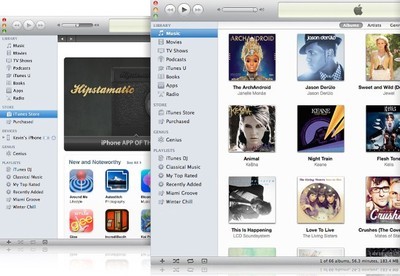
itunes备份文件在哪——简介很多人在刷机的时候都会使用到iTunes备份功能!有的备份后却不知道itunes备份文件在哪!因为系统不同,itunes备份文件位置也有多不同, 这里小编就为大家整理了itunes备份文件在哪- XP、win7、mac三个系统的备份
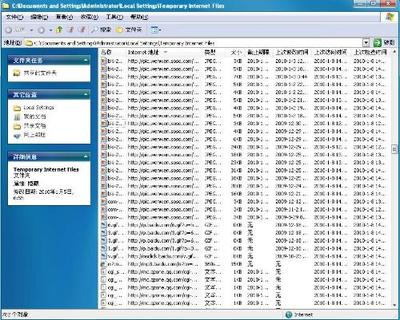
怎么设置系统临时文件位置——简介系统的临时文件夹在系统盘中,如果我们想把临时文件的位置放到内存盘中,我们需要更改路径,今天教大家修改系统的临时文件路径。怎么设置系统临时文件位置——工具/原料?windows7怎么设置系统临时文件

Aaccwiz.exe辅助功能向导ahui.exe应用程序兼容用户界面alg.exe为 Internet 连接共享和 Internet 连接防火墙提供第三方协议插件的支持append.exe打开指定文件夹中的数据文件arp.exe显示和修改“地址解析协议”(ARP) 所使用的到以太
1,在Win7里移动库位置稍微麻烦一些,在其它分区(比如D盘)新建四个文件夹,分别命名为“我的文档”、“我的音乐”、“我的图片”、“我的视频”。打开库,选中并右击其中的“我的文档”,在弹出的快捷菜单里点击“属性”,在弹出的“文档属性”窗

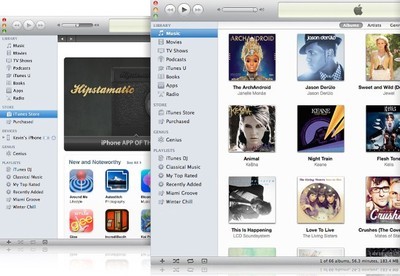
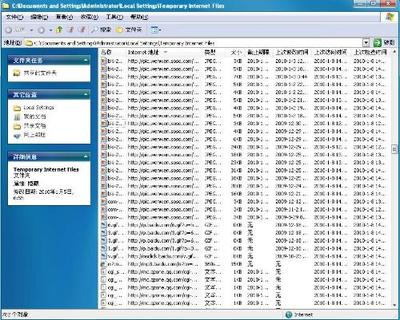

 爱华网
爱华网